Fedora 25 přináší několik skvělých nových funkcí, je propracovanější než kdykoli předtím a má důležitá vylepšení pro lepší výkon a rychlost. Pokud stále používáte Fedoru 24, je čas upgradovat na Fedoru 25, protože konec životnosti (EOL) pro Fedoru 24 je léto 2017. Z nějakého důvodu, pokud stále používáte Fedoru 24, je nejvyšší čas upgradovat jako Fedoru 23 již dosáhl EOL 20. prosince 2016, což znamená, že váš počítač již nebude dostávat aktualizace zabezpečení a další aktualizace operačního systému.
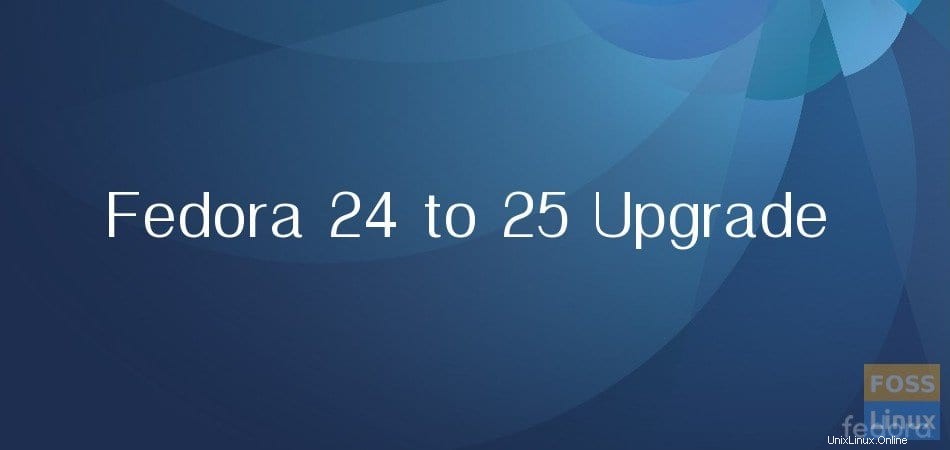
Upgrade pracovní stanice Fedora 24 na 25
Metoda I:Použití aktualizace softwaru (GUI Way)
Pokud jste přihlášeni do Fedory 24 s připojením k internetu, měli byste na panelu vidět upozornění, že je k dispozici aktualizace. Odtud budete muset kliknutím na oznámení spustit aplikaci GNOME Software. Je možné, že se oznámení objeví a okamžitě zmizí. V takovém případě klikněte na „Aktivity“> „Software“. Poté klikněte na záložku ‚Aktualizace‘ v softwaru GNOME a měla by se zobrazit zpráva o aktualizaci Fedory 25.
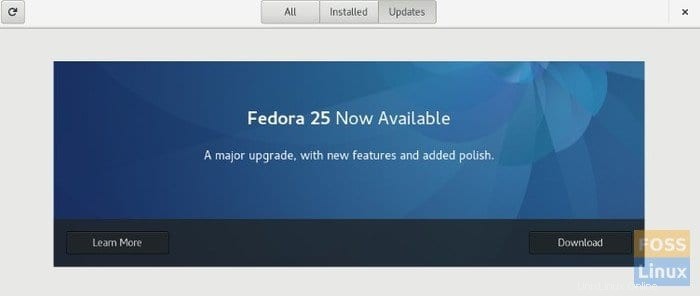
Odtud můžete kliknout na „Stáhnout“ a podle postupu na obrazovce upgradovat na Fedoru 25.
METODA II:Použití upgradu DNF (příkazový řádek)
KROK 1:Spusťte aplikaci „Terminal“ a přihlaste se jako root pomocí příkazu „su“:
su
Chcete-li pokračovat, musíte zadat heslo uživatele root.
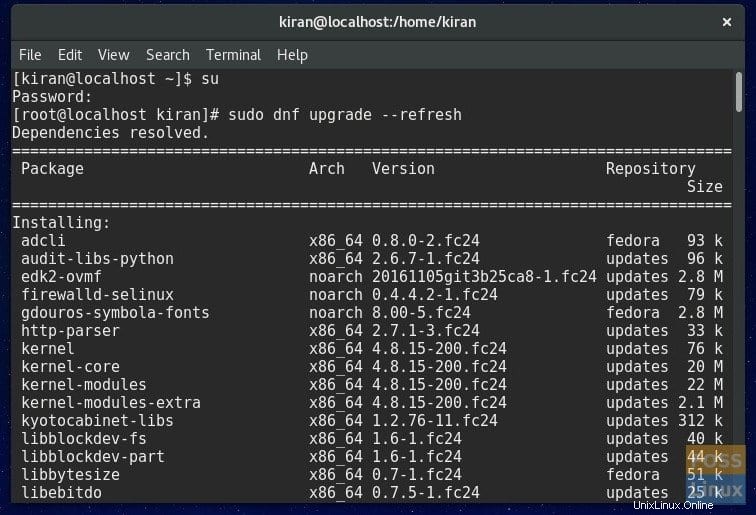
KROK 2:Dalším krokem je ujistit se, že vaše Fedora 24 má nainstalované všechny aktualizace.
sudo dnf upgrade --refresh
KROK 3:Pokud se zobrazí dostupné aktualizace, zadejte „y“ a pokračujte v instalaci. Po instalaci aktualizací byste měli „Dokončit!“.
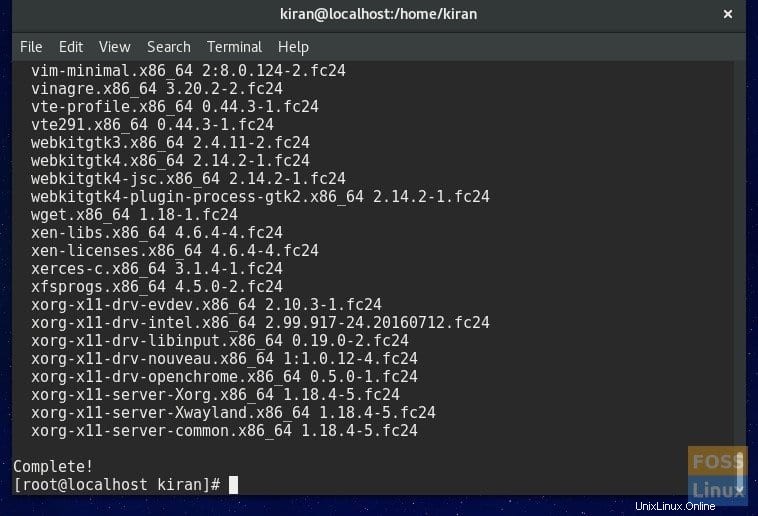
KROK 4:Nainstalujte plugin DNF.
sudo dnf install dnf-plugin-system-upgrade
Tento příkaz zahájí místní stahování všech aktualizací pro váš počítač, aby se připravil na aktualizaci. Pokud máte chybu kvůli balíčkům bez aktualizací, poškozeným závislostem nebo vyřazeným balíčkům, přidejte –-allowerasing příznak při psaní výše uvedeného příkazu. To umožní pluginu DNF odstranit balíčky, které mohou blokovat aktualizaci vašeho systému. Po zobrazení výzvy musíte zadat „y“.
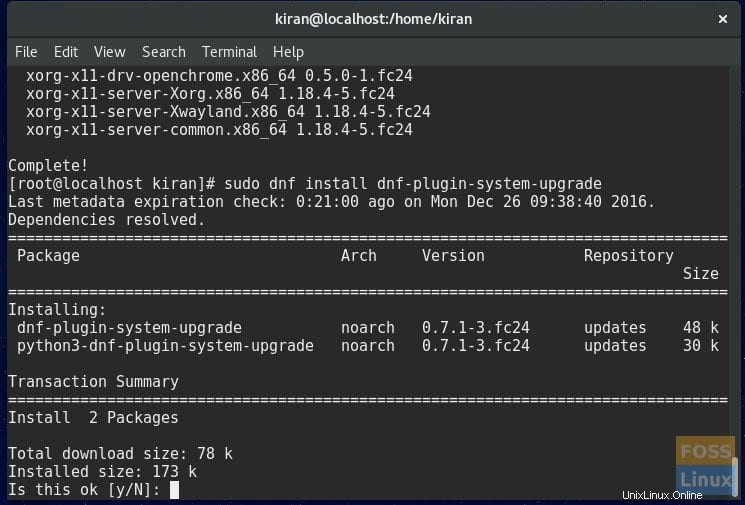
KROK 5:Váš počítač by nyní měl mít aktuální verzi Fedory 24 a také máte nainstalovaný nástroj DNF, který vám pomůže s procesem aktualizace Fedory 25. Do terminálu zadejte následující příkaz:
sudo dnf system-upgrade download --releasever=25

Když budete vyzváni k zahájení stahování Fedory 25, zadejte „y“. Velikost stahování je více než 1 GB. V závislosti na rychlosti vašeho internetu by to mělo nějakou dobu trvat.
KROK 6:Po dokončení stahování zadejte následující příkaz pro restart a aktualizaci.
dnf system-upgrade reboot

KROK 7:Váš systém se restartuje do aktuálního jádra nainstalovaného pro Fedoru 24. Poté po obrazovce výběru jádra zahájí váš počítač proces upgradu. Nemusíte dělat nic.
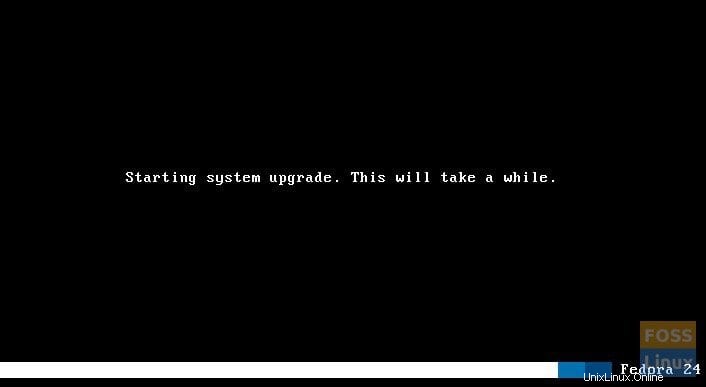
KROK 7:Konečně se váš počítač zavede do Fedory 25. Vítejte ve Fedoře 25!
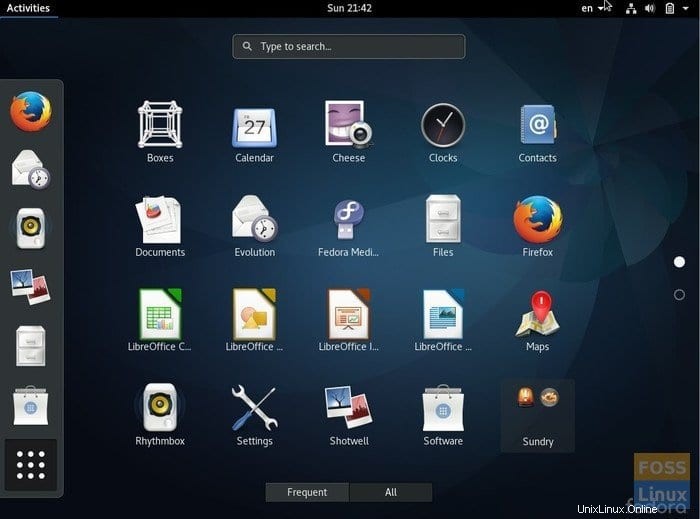
Jak dopadl váš upgrade? Dejte nám vědět v komentářích níže.